电脑网络连接问题解决方案(轻松应对电脑无法连接网络的情况)
16
2024-08-29
电脑开机后出现黑屏问题是许多电脑用户常遇到的困扰之一。当我们按下电源按钮,听到风扇声响后,却只能看到一片黑暗,这种情况常常使人感到无助和焦虑。然而,幸运的是,黑屏问题并不一定意味着硬件故障或重大问题。本文将介绍一些简单的解决办法,帮助你克服电脑开机正常启动后的黑屏问题。
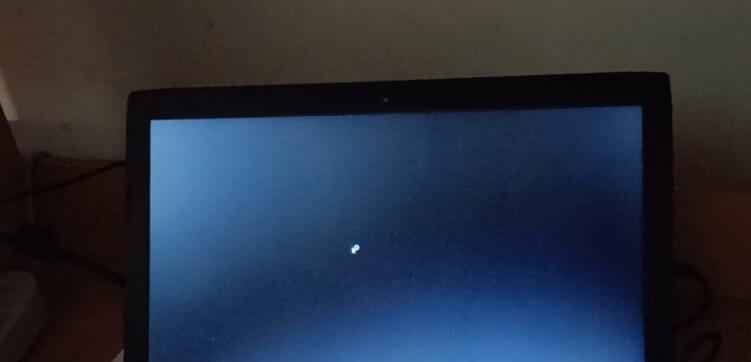
1.检查显示器连接线是否松动
2.确认显示器电源是否正常打开
3.检查电脑与显示器之间的连接接口
4.检查电脑硬件是否有故障
5.进入安全模式进行故障排查
6.检查显卡驱动是否需要更新
7.修复或重装操作系统
8.清理内存和重置BIOS设置
9.执行系统还原操作
10.检查电脑是否感染病毒
11.卸载最近安装的有冲突的软件
12.检查电脑是否过热
13.检查电脑的电源供应是否稳定
14.检查硬盘是否存在问题
15.寻求专业帮助
1.检查显示器连接线是否松动:确认显示器连接线是否牢固地插入显示器和电脑的接口上,如果连接线松动,可能会导致信号传输不正常,从而引发黑屏问题。
2.确认显示器电源是否正常打开:检查显示器电源是否正常打开,并确保显示器所在插座通电正常。
3.检查电脑与显示器之间的连接接口:检查电脑与显示器之间的连接接口,确保使用正确的连接线,并将其正确连接到相应的插口上。
4.检查电脑硬件是否有故障:排除可能的硬件故障,如电源、内存、显卡等。可以尝试重新插拔这些硬件,确保它们连接正常。
5.进入安全模式进行故障排查:进入安全模式可以帮助排除启动时可能导致黑屏问题的软件冲突或驱动问题,从而确定是软件相关的问题还是硬件故障。
6.检查显卡驱动是否需要更新:确认显卡驱动是否过期或不兼容当前操作系统,如果是,则需要更新显卡驱动程序。
7.修复或重装操作系统:如果黑屏问题与操作系统有关,可以尝试修复或重装操作系统,以解决可能存在的系统文件损坏或错误配置问题。
8.清理内存和重置BIOS设置:清理内存和重置BIOS设置可能有助于解决一些与硬件和系统配置相关的问题。
9.执行系统还原操作:如果问题发生在最近更改系统设置或安装新软件后,可以尝试使用系统还原功能将系统恢复到之前的正常状态。
10.检查电脑是否感染病毒:运行杀毒软件进行全面扫描,确保电脑没有被病毒或恶意软件感染。
11.卸载最近安装的有冲突的软件:如果黑屏问题是由最近安装的软件引起的,可以尝试卸载该软件并重新启动电脑。
12.检查电脑是否过热:过高的温度可能导致电脑黑屏,清理风扇和散热器,确保电脑散热正常。
13.检查电脑的电源供应是否稳定:不稳定的电源供应可能会导致电脑黑屏,尝试更换电源或使用稳压电源。
14.检查硬盘是否存在问题:通过检查硬盘状态、运行磁盘检查工具等方法,确定硬盘是否存在问题。
15.寻求专业帮助:如果以上方法都无法解决问题,可以寻求专业技术人员的帮助,他们可以根据具体情况提供更进一步的解决方案。
当电脑开机后出现黑屏问题时,我们不必过于担心,因为这个问题通常可以通过简单的方法解决。检查显示器连接线和电源是否正常,然后逐步排除软件和硬件故障,最后可能需要寻求专业帮助。通过这些解决办法,我们可以轻松应对电脑黑屏问题,重新享受正常启动的乐趣。
对于许多使用电脑的人来说,遇到开机后黑屏的情况是非常头痛的。电脑开机后出现黑屏可能有多种原因,包括硬件故障、软件冲突、系统错误等。然而,不论是什么原因导致的黑屏,都有相应的解决办法。本文将为大家介绍一些常见的解决方法,帮助大家轻松应对电脑开机后黑屏的问题。
检查硬件连接是否正常
从基础出发,首先要检查电脑硬件连接是否正常。可以检查电源线、显示器连接线、显卡插槽等是否牢固连接,确保没有松动或松脱的情况。
查看显示器状态是否正常
检查显示器是否正常工作是排除黑屏问题的重要步骤之一。可以尝试用另一个显示器连接电脑,或者将显示器连接到其他设备上,确认显示器本身没有问题。
尝试使用快捷键解决问题
在电脑开机后出现黑屏的情况下,可以尝试按下Ctrl+Alt+Delete组合键,或者按下Windows键+P组合键,切换到扩展模式或复制模式,看是否能够恢复显示。
重启电脑
重启电脑是解决黑屏问题的常见方法之一。可以尝试按下电源按钮长按关机,然后再重新开机。如果还是无法解决问题,可以尝试多次重启,有时候问题可能会自行解决。
进入安全模式
如果重启电脑仍然没有解决黑屏问题,可以尝试进入安全模式。在安全模式下,可以通过禁用启动项、卸载最近安装的软件等方式排查问题,并尝试修复系统。
检查显卡驱动
显卡驱动问题是导致电脑开机后出现黑屏的常见原因之一。可以尝试卸载显卡驱动并重新安装最新版驱动程序,或者回退到之前正常工作的驱动版本。
修复系统文件
有时候系统文件损坏或缺失会导致电脑开机后黑屏。可以通过运行系统自带的SFC命令(SystemFileChecker)来扫描并修复系统文件。
检查启动项和服务
启动项和服务的冲突可能导致电脑开机后黑屏。可以通过打开任务管理器,禁用可能引起问题的启动项和服务,逐一排查并解决问题。
清理系统垃圾文件
系统中堆积的垃圾文件可能导致电脑开机后运行缓慢或出现黑屏。可以使用专业的系统清理工具,如CCleaner等,清理系统垃圾文件,并优化系统性能。
检查病毒或恶意软件
电脑感染病毒或恶意软件也可能导致黑屏问题。可以运行杀毒软件进行全面扫描,清除潜在的威胁。
更新操作系统
有时候操作系统的更新会修复一些已知的问题,包括黑屏问题。可以检查是否有可用的操作系统更新,并及时进行安装。
恢复系统到上一个可用的状态
如果之前创建了系统恢复点,可以尝试恢复系统到上一个可用的状态。这个方法可以帮助解决由软件安装或设置更改引起的黑屏问题。
排除硬件故障
在尝试了以上各种方法后,如果问题仍然存在,有可能是硬件故障导致的黑屏。可以尝试更换或修复可能出现问题的硬件设备,如显卡、内存条等。
求助专业技术人员
如果以上方法都无法解决黑屏问题,建议寻求专业技术人员的帮助。他们可以通过更为复杂的排查和分析,帮助你解决问题。
电脑开机后黑屏可能有多种原因,但是通过检查硬件连接、显示器状态、尝试快捷键、重启电脑、进入安全模式、检查显卡驱动、修复系统文件、检查启动项和服务、清理系统垃圾文件、检查病毒或恶意软件、更新操作系统、恢复系统到上一个可用的状态、排除硬件故障等方法,我们可以解决许多常见的黑屏问题。如果所有方法都无法解决问题,建议寻求专业技术人员的帮助。希望本文的内容对大家能够有所帮助,轻松应对电脑开机后黑屏的困扰。
版权声明:本文内容由互联网用户自发贡献,该文观点仅代表作者本人。本站仅提供信息存储空间服务,不拥有所有权,不承担相关法律责任。如发现本站有涉嫌抄袭侵权/违法违规的内容, 请发送邮件至 3561739510@qq.com 举报,一经查实,本站将立刻删除。